Übersicht:
- Installationsanleitung über den PC
- Setzen der Grundeinstellungen und allgemeine Konfiguration
- Download Android Version
Mobile Datenerfassung
Diese Dokumentation erläutert die Installation der neuen mobilen Datenerfassung auf einem Handscanner.
Wichtig: Die neue Version muss erst für Ihr System freigeschaltet werden und kann nicht ohne Freischaltung installiert werden!
Setzen der Grundeinstellungen und allgemeine Konfiguration
Diese Anleitung liegt derzeit leider nur als PDF vor. Diese finden Sie unter diesen Link.
Installationsanleitung über den PC
Vorraussetzungen:
- ein Computer mit Drucker
1) Bitte Instanznamen in das Feld hierdrunter eingeben ( z.B. "instanz.cs.cludes.de" , ohne /admin) und klicken Sie auf "Barcodes generieren", drucken Sie Ihre generierten Barcodes aus und kehren hierher zurück.
** Nehmen Sie Ihren Mobilen Handscanner zur Hand
2) Rufen Sie den "Internet Explorer" auf Ihrem Mobilen Handscanner auf
** 2.1 ist nur nötig wenn Sie die "Mobile Datenerfassung von Cludes" dargestellt bekommen
2.1) Tippen Sie im Address Feld etwas beliebiges ein (z.B. "1") und bestätigen Sie mit Grün
** Es sollte "The page cannot be displayed" zu sehen sein
**** Sollte keine Adressleiste angezeigt werden können Sie die mit der Tasten-Kombination “F-Mode” + “9 (wxyz)” [ kurz: F+9 ] hervorheben.
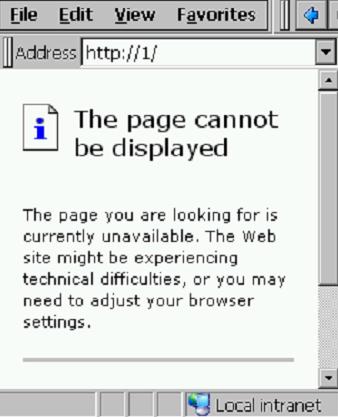
3) Tippen Sie erneut in das Address-Feld um eine neue URL anzugeben und Scannen Sie den URL-Barcode.
4) In dem erscheinenden Fenster wählen Sie: "Run this programm from its current location" und bestätigen.
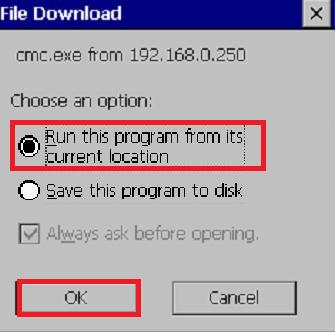
** Nach einem kurzen Augenblick Geduld sollte ein Programm Fenster erscheinen
5) Belassen Sie die Auswahl bei "Backup Registry" und bestätigen mit einem Druck auf "Backup".
** Nachdem der Fortschrittsbalken durchgelaufen ist

6) Bestätigen Sie mit einem Druck auf "OK" in dem kleinen erscheinenden Fenster.
** Nach einem kurzen Augenblick Gelduld sollte erneut ein weiteres Programm Fenster erscheinen dass Sie bittet den Konfigurations-Barcode zu scannen

7) Scannen Sie den zuvor ausgedruckten Barcode.
** Das Gerät sollte nun Einsatzbereit sein.
Die APK für die Android Version der MDE-Software können Sie herunterladen indem Sie hier klicken.
Um die APK installieren zu können müssen Sie die Einstellungen "Anwendungen aus unbekannten Quellen erlauben" aktivieren.